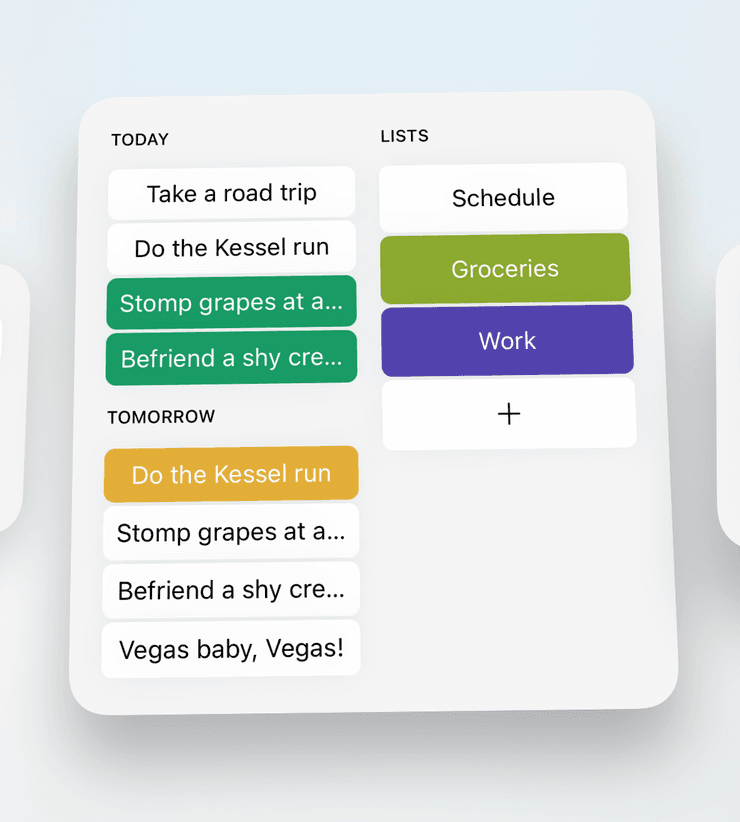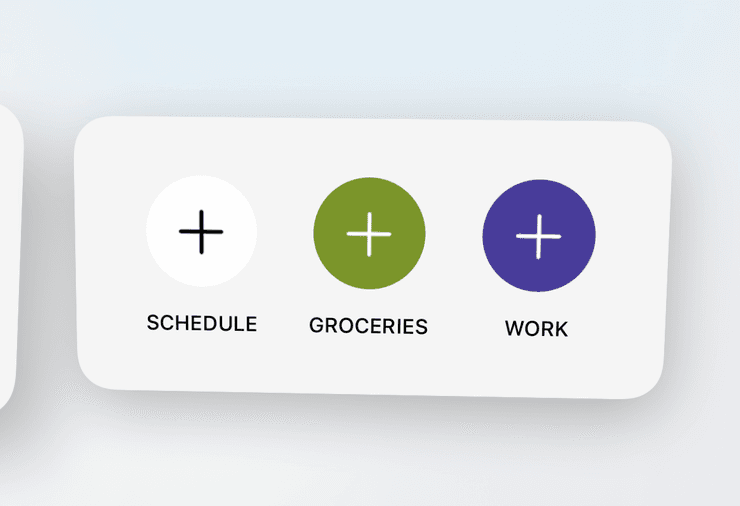Haben Sie unsere neuen Widgets gesehen?
Automatisch übersetzt aus dem Englischen. Klicken Sie hier, um das Original zu lesen.
Bonobo verfügt jetzt über mehr als zwanzig iOS Widgets für Actions, Timepage und Flow. Unsere Widgets können alle mit verschiedenen Größen, Themen und Konfigurationen personalisiert werden. Wenn Sie die Actions Widgets noch nicht ausprobiert haben, lesen Sie weiter, wie Sie beginnen und was sie tun können.
Einstieg
- Stellen Sie sicher, dass Sie Ihre Geräte auf das neueste Betriebssystem aktualisiert haben, indem Sie die Anweisungen von Apple hier befolgen .
- Um Widgets zu Ihrem Startbildschirm hinzuzufügen, tippen und halten Sie einen leeren Bereich, bis die App-Symbole wackeln. Drücken Sie dann die Taste + und wählen Sie Timepage aus der Liste aus (detaillierte Anweisungen hier. )
Zeitplan
Lassen Sie Ihre Aufgabenliste vorne und mittig mit Ihren geplanten Aktionen direkt auf Ihrem Startbildschirm anzeigen. Durch die Größe wird Ihr Zeitplan nebeneinander angezeigt und Sie können schnell auf Ihre Listen zugreifen. Beide haben eine Schaltfläche zum Hinzufügen, damit Sie schnell eine Aufgabe aus Ihrem Kopf bekommen.
Liste
Haben Sie eine Liste, die Sie mehrmals am Tag verwenden? Verwandle es in ein Widget! Sie können Aktionen aus einer bestimmten Liste anzeigen oder einen Suchbegriff über Listen hinweg verwenden. Es gibt benutzerdefinierte Optionen zum Anzeigen einer Schaltfläche zum Hinzufügen, des Zeitplans von morgen und des Themas.
Nächste Aktion
Für diejenigen, die gerne vorausplanen, ist das Widget “Nächste Aktion” genau das Richtige für Sie. Zeigen Sie es auf Ihrem Startbildschirm an, damit Sie immer wissen, was als nächstes kommt. Es wird automatisch aktualisiert, wenn die Aktionen abgeschlossen sind.
Schnell hinzufügen
Wählen Sie Ihre wichtigsten Listen aus und erstellen Sie ein schnelles Widget zum Hinzufügen für eine oder mehrere von ihnen. Die kleine Größe ermöglicht eine einzelne Liste, die mittlere Größe Sie können drei Listen auswählen, für die Sie Schaltflächen zum Hinzufügen erstellen möchten.